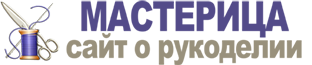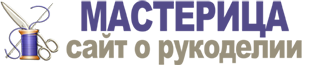Что такое перенабор
Не всегда, выбранная нами схема хорошего качества и, если, допустим, еще с монитора прочитать ее можно, то при распечатке не видно ничего. Не у каждого есть возможность и желание вышивать у компьютера. Умея перенабирать, эта проблема решится.
Также появится возможность конвертировать в другую палитру, узнать расход ниток, размер ткани, корректировать схему, если что-то видится не так, как автору, сделать надпись.Некоторые производители продают схемы без демонстрации отшитого варианта.
Шить по такой схеме — большой риск и единственным способом не обжечься является перенабор хотя бы небольшого участка схемы. Таким образом мы можем уберечь себя от напрасной траты денег и сил.Это то, что вспомнилось, а так, по большому счету, РМ — это наши вторые глаза и руки.
Так вот, перенабор — это преобразование схемы из графического формата в электронный, с которым можно уже работать.

1 этап — набираем палитру
- Перенабирать будем Свечу от Дима.


- Ключ к ней на два дизайна и не все символы из ключа нам будут нужны.
Синими точками возле символов отметила цвета, которые нужны для нашей работы. Еще в схеме дорисовала фр. узелки (синие точки), чтоб научиться набирать и их.

Открываем с ярлыка РМ. Внизу видим палитру, она нам не нужна. Щелкаем по ней правой кнопкой мыши (ПКМ) и во всплывшем меню выбираем Удалить все. На вопрос отвечаем Да. Делаем окошко с нашей программой поменьше и рядом открываем файл с ключом для нашей Свечи. Где-то так должно выглядеть:

Двойной щелчок левой кнопкой мыши (ЛКМ) по пустой палитре откроет Панель опций. Доступные цвета. Обычно в программе по умолчанию ДМС®.
Тип: ДМС®.
Нам нужна палитра Дима. Расширяем (т. е. жмём на черный треугольник), выбираем Custom Thread. Открывается наша палитра с 418 цветами, которые мы поставили.
Всё готово для набора палитры. Смотрим на наш ключ. Напишу сейчас, забуду потом. Помним, что в ключе есть фр. узелки, на схеме синие точки, будем их делать цветом 13283. Сначала наберем палитру, потом символы. Лучше набирать по порядку, чтоб потом не запутаться.
Первый цвет у нас (красная звездочка) — блэнд (смешение цветов). Меняем Тип (там, где у нас Custom Thread), почти в самом низу выбираем Blends. Дальше смотрим правее, Найти Создать. Жмем Создать.Появляется новое окно. Тип нити.
Нить 1 — расширяем, выбираем нашу палитру (она будет не внизу, а в алфавитном порядке). ID Номер — вводим первый цвет из нашего бленда 13401, Нити — смотрим в ключ, вводим 1. Также вводим второй цвет из бленда. Жмем ОК. Внизу в палитре блэндов появляется наш новый цвет.
Двойной щелчок ЛКМ по нему добавит его в нашу палитру. Ура! Мы сделали первый цвет!
Набрали блэнд, дальше проще. Выбираем нашу палитру в Тип. Найти. Вводим с клавиатуры номер след. цвета 13282. Программа автоматически его найдет и переместит туда курсор, нам остается дв. щелчком добавить его в палитру. Также продолжаем дальше.
В программе по умолчанию стоит вышивка крестиком в 2 нити. Все остальное НУЖНО отображать в палитре!
Выделяем нужный цвет (просто щелкаем по нему ЛКМ) Сейчас мы были во вкладке Цвета, нужно переключиться во вкладку Нити. Полные — это крестик, расширяем, выбираем нужное количество нитей.
С крестиком закончили, дальше полукрест. Первый цвет — блэнд. Делаем его также, не забываем указывать количество нитей, добавляем в палитру. Для блендов тип стежка не указываем, это будет в Информации. Переходим в нашу палитру. След цвет 6945, набираем, добавляем, переходим в Нити — Половинные — 2. Возвращаемся в Цвета, добавляем дальше, на вопрос о повторе цвета отвечаем Да.
Дальше по ключу бэк. Также, во вкладке Цвета набираем первый цвет бэка 13073, добавляем в палитру. Во вкладке Нити-Обратных указываем их количество. Переходим во вкладку Back St.
Symbols: Цвет Использовать истинный (можно оставить и так, я не люблю), расширяем Использовать альтернативный-Выбор. Здесь, сдвигая квадратик на шарике и двигая ползунок, можно выбрать любой цвет.Толщина.
Если взять большое значение, то не будет видно символов на схеме, оптимально 0,5-1,0. Стиль. Расширяем, выбираем похожий со схемой. Остальные цвета бэка набираем также.
Остался прямой шов. Все тоже самое, Цвета, Нити — Прямых, потом вкладка Straight St. Symbols, в ней выбираем цвет, толщина, стиль.У нас это блэнд, набираем Цвет, как блэнд. Он с металликом. Такого цвета не нашла. Есть просто желтый металлик. В Тип выбираем палитру ARC Mon-Rex, в ней находим D-15. Это будет наш металлик.
Остался фр. узелок. Набираем его цвет (13283 в 2 нити), добавляем в палитру, на вопрос отвечаем Да. Переходим во вкладку Символы для фр. узелков, выбираем цвет и диаметр, где-то 3,0 — 4,0.
Набираем символы
Дальше будем набирать символы. Заходим во вкладку Символы. Программа сама уже поставила свои символы, нам они не нужны. Находим внизу Очистить все — ЛКМ.
Первый у нас — красная звездочка Выделяем цвет (ЛКМ). Доступные символы — Шрифт — расширяем, находим CrossStitchDim и щелкаем по нему ЛКМ, у нас открылись символы (если не поставили шрифт, похожие символы можно найти в др. шрифтах, самые ходовые те, кот. начинаются на Cross…..).Находим закрашенную звездочку (она черная).
Дважды по ней щелкаем ЛКМ, символ перемещается на выделенный цвет. Или перетащить нужный символ на нужный цвет. Теперь звездочку нужно сделать красной. Цвет с символом у нас выделен. Идем во вкладку Формат символа — Передний план — расширяем, выбираем красный. Звездочка покраснела! Идем обратно в Символы, выделяем след.
цвет, ищем символ и т. д.
С символами для полукреста поступаем также. На бэке, прямых стежках и фр. узелках символов нет. Палитра готова!!! ЕЕ НУЖНО СОХРАНИТЬ!!! Вверху под синей шапкой программы Палитра — Сохранить палитру как — в появившемся окошке Папка — выбираем, куда сохранить (лучше в ту же папку, где и листы схемы), Имя файла — как-нибудь называем. Сохранить. Все!!!

2 этап — делаем подложку
Нам нужно сделать так, чтоб наш листик с графикой оказался в программе. Открываем РМ. Под синей шапкой программы Файл — Открыть. В появившемся окошке выберем папку, в которой лежит наша схема (я, обычно, папку, с кот. работаю, кладу на рабочий стол, чтоб не искать долго), Внизу окошка есть Тип файла, расширяем, выбираем Все файлы. Выбираем верхнюю часть нашей Свечи, Открыть.
Наш листик в программе. Щелкаем по нему ЛКМ, чтоб увеличить. Наводим курсор на границу и отодвигаем ее вправо, чтоб было, где разгуляться). Жмём Далее. Здесь снимаем флажок с Преобразовать и ставим его на Сделать изображение фоном для обводки. Далее. Здесь можно обрезать изображение, изменить настройки. Я это все делаю в ACDSee заранее, поэтому пропускаю и опять жмем Далее.
Здесь самая ответственная часть работы. Нам нужно наложить сетку программы на сетку схемы так, чтоб они максимально точно налегли друг на друга. Отобразить сетку — поставить флажок, Между метками — 10. Справа, возле Отменить есть кнопка с цифрами 1,2, 3 — Нажимаем на нее. Теперь внимательно смотрим на схему.
Находим где-то в центре квадрат 10х10 (т. к. между метками выбрали 10!). Подводим курсор к его левому верхнему углу и стараемся попасть курсором (на нем крестик) точно на пересечение линий схемы. Щелкаем ЛКМ, первая точка готова (она обозначится крестиком).
Вторая точка находится в правом верхнем углу квадрата, находим, щелкаем, третья точка — правый нижний угол квадрата.

Жмём Выровнять сетку. И теперь смотрим, что получилось. В идеале сетка программы (она более темная) должна лечь на сетку схемы. Так не бывает, немного сдвигается. Чем точнее получится, тем легче будет набирать. Ползунками сдвигаем во все стороны и внимательно рассматриваем.
У нас сейчас листик маленький, поэтому сдвиг небольшой.
Когда лист большой и нам не нравится, что получилось, жмем Отменить и делаем все точно также, пробуем Между метками 20 или 30, выбираем другой квадратик для отметки (20х20 или 30х30 соответственно!)… Если все равно плохо, разрезаем лист графики пополам, а то и меньше и работаем уже с кусочками. Все тоже самое с самого начала. Посмотрели, нам понравилось, жмем Далее, опять Далее, Import, Close. Файл — Сохранить как — называем Подложка, выбираем, куда сохранять (лучше в папку с графикой, чтоб не искать долго). Все!!! Подложка готова.

3 этап — набираем схему
Открываем РМ. Нам нужно рядом открыть графический файл схемы, чтоб иногда сверяться, если что-то непонятно. Открываем палитру. Палитра – Открыть палитру – находим нашу палитру и открываем её. Увеличиваем масштаб. Маленькое окошко наверху с %. Жалея глазки, я выбираю 400. Расширяем, выбираем нужный масштаб. Первое, что мы делаем, рисуем бэк.
Красная толстая линия на пламени — это прямой шов. Наверху, в стежках (обвела красным) нажимаем Прямой стежок (у меня это шестая кнопочка). Находим, каким цветом он делается, щелкаем по нему и рисуем на схеме. Теперь бэк. Находим в стежках Бэкстич, выбираем. Находим нужные цвета в палитре, рисуем бэк. Находим в стежках Фр. узелок, выбираем.
Находим в палитре нужный цвет, ставим фр. узелки. Готово!
Пламя свечи – это полукрест, в стежках выбираем Полукрест. Будем рисовать символы. Рисовать удобнее в режиме Просмотр – Символы. Это не правило. Кому как удобней.
Я расскажу, как делаю я, а в процессе работы каждый выберет для себя самый удобный вариант. Мне удобно рисовать, когда за символом показан цвет, меньше вероятность того, что можно что-то пропустить. Дв.
щелчок по нашей палитре — Формат символа – Показывать цвета за символами – ставим флажок.
Рисовать полукрест нужно аккуратно. Его наклон зависит от того, в какой уголок клеточки щелкать. Рисуется он двойным символом. Пока набираем так, это удобно, когда вышиваем по такой схеме – нет. Позже расскажу, как сделать по-другому.
Набирая крестик, не забываем переключаться на Стежок Крест. Любое наше неправильное действие может быть отменено кнопочкой Шаг назад. Наверху изогнутая дугой стрелочка Нажимаем столько раз, сколько ошибок убираем. Или.Неправильно поставленный стежок убирается щелчком ПКМ по нему.
Неправильную линию бэка можно убрать, щелкнув по ней сначала ЛКМ, она выделится, а потом ПКМ. Когда все готово, можно себя проверить на предмет пропусков. Просмотр – Сплошной цвет. В этом режиме хорошо видно пропущенные клеточки. Теперь любуемся. Просмотр – Стежки, масштаб поменьше. Красота!!! Сохраняем!!! Мы сделали верх. Теперь нужно сделать низ.
Для этого со вторым листом схемы проделываем те же операции (2 и 3 этап). Сохраняем.

4 этап — соединяем листы уже в новом файле
Все проверили, в палитре 20 цветов, в режиме Просмотр – Стежки все очень похоже на схему в графике. Чтоб было совсем похоже, можно убрать флажок с Показывать цвета за символами (см. выше). Убираем подложку. Открываем РМ файл с Верхом. Вверху Правка – Выделить все. Посмотрели на схему, увидели, как все выделилось.
) Теперь щелкаем ЛКМ на пустом месте, но не Панели инструментов и не на палитре. Где-нибудь возле сетки. Смотрим, выделение пропало, остались по периметру черные квадратики (в углах и в середине линий). На клавиатуре находим Delete, жмем. Все, подложки нет. Сохраняем. Можно заменить файл Верх, можно сохранить под новым именем Верх без подложки, допустим.
Также убираем подложку в файле Низ. Открываем РМ с ярлыка. Файл – Создать. Сейчас создаем сетку для общей схемы. У нас она небольшая, можно и посчитать размер, но когда набираешь листов 12 посчитать можно, но не очень-то это в удовольствие. Поэтому создаем какой-нибудь большой файл (300х300 или больше, зависит от схемы), в нашем случае хватит 100х100.
В окошке переставляем флажок на По размеру в стежках и ставим 100 на 100 — ОК. Щелкаем по палитре ПКМ – Удалить все, отвечаем Да. Палитра – Открыть палитру, находим нашу, открываем. Оставляем это окно открытым, уменьшаем до половины экрана. С ярлыка опять открываем РМ, удаляем палитру, открываем нашу. Файл – Открыть. Находим файл Низ без подложки.
Открываем (Лучше начинать с конца. Программа открывает файлы в левом верхнем углу, оттуда лучше перетаскивать на нужное место). Открыли. Правка – Выделить все, Правка — Копировать. Переходим в пустой, созданный нами новый файл. Уже в нем Правка — Вставить. В левом верхнем углу появился Низ.
Наводим курсор на него, зажимаем ЛКМ и перетаскиваем в правый нижний угол. Сворачиваем файл Низ (не закрываем, вдруг пригодится). Открываем с ярлыка РМ. Находим файл Верх без подложки, удаляем палитру, открываем нашу, выделяем, копируем, вставляем. Перетаскиваем на нужное место.
Я разрезала схему ровно пополам , без перехода на нижний лист, поэтому внимательно ставим верх на низ, отщелкиваем где-нибудь мышку и любуемся!!!!!!!! В палитре 20 цветов!!! Заходим в Информацию. Наверху большая буква I. Fabric 37w X 50h Stitches. Это наш размер в стежках. Переключаемся в Просмотр. Открываем с ярлыка РМ. Файл – Создать.
Переставляем флажок на стежки, вводим 37 на 50, удаляем палитру, открываем нашу. В старом файле Правка — Выделить все , Правка — Копировать. В новом Правка – Вставить. Сохраняем. Называем красиво и гордо Свеча. Теперь уже любуемся по- настоящему! ))) Из папки можно удалить все остальные, уже ненужные, промежуточные файлы.
Можно щелкнуть по палитре ПКМ — Удалить неиспользуемые, останется 17 цветов, именно эти цвета нам нужно купить для вышивки. Вся информация о стежках, нитях и их количестве будет в Информации программы (кнопка I). Теперь о полукресте. Просмотр – Символы. Символ у нас двойной.
Когда мы распечатаем схему и начнем вышивать, наши глазки взбунтуются от такого символа. Поможем им. Наверху Палитра – Настройки символов. В появившемся окошке ставим флажок на Большие символы для половин. Стежка, ОК. Теперь символы приятны нашим глазкам. Если так нравится больше, сохраняем. Просмотр — Стежки, масштаб поменьше. ГОТОВО!!!

ПОДЕЛИСЬ!
«Крестик» плохого не посоветует! 🙂
Источник: http://nacrestike.ru/publ/perenabor_v_pattern_maker/5-1-0-85
Создание схемы в Pattern Maker. Ручная отрисовка
essorille
Как показала практика, учитель в онлайн-режиме из меня аховый, поэтому распишу сначала тут.
Итак, создание схемы в РМ методом обводки и подрисовки. Этот метод хорош для рисовки небольших и относительно немногоцветных «рисованных» схем. Основные его преимущества – отсутствие одиночек и четкие границы рисунка.
Но, конечно, он проигрывает в реалистичности изображения другим методам.
Схемы, создаваемые этим методом получаются в стиле Дима – много бека и дополнительных стежков, мало одиночек, легко вышиваемые цветовые пятна.
Качество и реалистичность схемы, в конечном итоге, зависят только от терпения и желания автора.
Конечно, этот метод не единственный и даже не лучший. Но он удобен и оправдан в определенных случаях. Например, когда размер и качество исходника не позволяет сделать адекватный прогон.
Итак, предположим у нас есть картинка, из которой мы хотим сделать схему.Причем небольшую. И немногоцветную. Относительно, конечно)
Прогон в подобных условиях даст нам нечто невразумительное и невышивабельное.Вот часть схемы, предлагаемой хаедом. 90 цветов. Не впечатляет, да? 🙂
 Чтобы отрисовать схему ее необходимо импортировать в РМ.Убедитесь, что у вас включен интерактивный, продвинутый импорт:
Чтобы отрисовать схему ее необходимо импортировать в РМ.Убедитесь, что у вас включен интерактивный, продвинутый импорт:
А теперь переходим, собственно, к импорту:

Import Into New Pattern – импорт в новый файл,Import Into Current Pattern – импорт в текущий файл.
Выбираем первый вариант.
Кнопкой Browse находим нужное нам изображение. В среднем окошке появится превью, а в правой части – итог наших манипуляций.

Переходим на вторую закладку Method
Вариантов отрисовки два – по подложке и поверх прогона. Кому-то нравится первый, кому-то – второй. Последние две схемы я делаю разными способами. Вот на их примере и посмотрим 🙂
Первый вариант, создание прогона. 
Рисовать по прогону удобно, если на картине нет мелких деталей и линий. Как видно на представленном примере, волосы сливаются, и прорисовать их, не глядя на оригинал, будет сложно.

Третья закладка – Size – размеры
 Первый пункт позволит нам задать размеры в дюймах или миллиметрах и количество крестиков при использовании разной канвы будет различно.Второй пункт, который нам и нужен – позволяет задавать размеры в крестиках.
Первый пункт позволит нам задать размеры в дюймах или миллиметрах и количество крестиков при использовании разной канвы будет различно.Второй пункт, который нам и нужен – позволяет задавать размеры в крестиках.
- Третий пункт – позволит импортировать картинку на предварительно выделенный участок рабочей области.
- Stitch Size – желаемый каунт канвы.
- Снятие отметки с пункта Preseve aspect ratio позволит вам исказить пропорции картинки в схеме (как вы видите, при ее активации высота просчитывается автоматически при задании ширины)
- Снятие отметки с пункта Square stitch позволит сделать неквадратные крестики.
- Устанавливаем размер согласно своим предпочтениям.
Остальные закладки в импорте в нашем случае не нужны.Нажимаем Import и в правой части появляется наша будущая схема с подложкой.Кнопка Close слева закроет настройки импорта.
- Теперь немного о стежках.Стежков в Pattern Maker несколько меньше чем, например, в Cross Stitch Professional, но особых трудностей, это создавать не должно))
- Если очень-очень захочется, то можно сделать свои 🙂
Специальные стежки подключаются здесь:  При включении этой опции на панели появится дополнительный стежок:
При включении этой опции на панели появится дополнительный стежок:
Первые четыре стежка стандартные:
Потом идет бекстич, страйтстич (швы вперед и назад иголку) и французские узелки. После фрузелков — бусины – этот стежок активен только при выборе в палитре цвета бисера.
Ну и последними после включения опции появляются всевозможные специальные стежки: Использование этих стежков ограничивает только ваша фантазия.Ну чтож, приступим.
- Сначала нарисуем контуры.
- Кликните два раза по пустой панели для цветов: В появившемся меню выберем ДМС
- и, двойным кликом, черные нитки 310. Или любые другие, которыми вам хочется рисовать)) Чтобы закрыть эту панель, добавив цвета просто нажмите на крестик:
- Теперь еще немного о бекстиче и схеме.У бекстича в РМ есть два режима – режим углов:
- Первый позволяет рисовать бекстич только из угла клетки, а второй еще и с серединок.
- Естественно, что второй вариант позволит нарисовать более плавный бек, и если вы предполагаете отшивать созданную схему на равномерке – смело выбирайте его.
- Если же вы хотите упростить схему или не хотите возиться на Аиде – используйте первый вариант.
И режим углов и средних точек.
Кстати говоря, плавный бек вовсе не является главным условием хорошей схемы. Многие дизайнеры (Джоанн Элиот, Тереза Венцлер) во всю пользуются ступенчатым беком и получают великолепные результаты.
- Выбираем бекстич и осторожно обводим контуры.
- В первой схеме я использую ступенчатый бек и обвожу контуры по прогону:
- Во второй – обвожу подложку.
- Так как я пользуюсь планшетом, и от меня не требуется стопроцентного соответствия исходнику, то сначала я делаю набросочный эскиз:
- Теперь начнем приводить схемы в порядок.
Лично мне удобнее использовать исходник только в самом начале, при создании базовых контуров. Но никто не запрещает, конечно, оставить подложку/прогон на месте и дорабатывать картинку вместе с ними. В этом случае вы ничего не удаляете, а просто продолжаете дорабатывать свою схему.
- Итак, удаляем прогон.
- Для этого нажимаем Ctrl A (выделить все) и открываем меню с выбранными стежками:
- На появившейся табличке отжимаем значок бекстича (мы же не хотим егоудалять)
- Нажимаем кнопку Delete, и получаем только бек.
- Доводим его до ума, подрисовываем, добавляем красивостей и, при желании, цвета:
Если вы рисовали по подложке – нажатие кнопки F2 скроет подложку. Заметьте, не удалит, а только скроет. Повторное нажатие F2 вернет подложку на место.
Чтобы удалить подложку используйте инструмент прямоугольное выделение и кликните куда-нибудь за пределы схемы:
На углах и на средних точках по краю схемы появятся черные точки.Нажимаем кнопку Delete, избавляемся от подложки.
Так как у меня изначально был сделан небрежный эскизный набросок, то приводить в порядок его придется долго. Поэтому, я беру контрастный цвет и рисую им, попутно удаляя старый бек:
Теперь добавляем цвета и заполняем контуры. Вы можете рисовать «простую схему», используя только полные крестики и прямой бекстич, а можете вовсю пользоваться четвертькрестиками и другими спецстежками… Вас ограничивает только ваш здравый смысл.
Цвета лучше выбирать по живым ниткам, ибо палитра РМ точностью не отличается.
Если вы рисовали по прогону, и оставили его, то берите основные цвета прямо с него. Но ОБЯЗАТЕЛЬНО сверяйте их с живыми нитками.Если зажать пробел, и кликнуть на крестик, то рабочий цвет поменяется на цвет этого крестика.
Если вы хотите отрисовать полутона большим количеством цветов, можно нарисовать себе помогающую выкраску (полоску крестиков от темного к светлому):
…Добавляем узоров специальными стежками, исправляем и подрисовываем пока не надоест:
Источник: https://essorille.livejournal.com/23841.html
Pattern Maker
Гость !

Мы рады вас видеть. Пожалуйста, зарегистрируйтесь или авторизуйтесь!
Page 2

Pattern Maker for cross stitch, или как мы, рукодельницы, его называем коротко РМ, является очень удобной программой для вышивки. Для меня, как для обычного пользователя, самой главной ее функцией является подсветка определенного цвета ниток в схеме.
Все прекрасно, когда на домашнем компьютере, на ноутбуке или планшете «стоит» операционная система семейства Windows, тогда никаких проблем с этой программой не возникает. Но сейчас, в век информатизации не менее популярна и другая система, которой оснащают сейчас смартфоны и большую часть планшетных компьютеров. Правильно, это Android. Но тут мы сталкиваемся с непреодолимой (надеюсь, что временно!) трудностью – РМ не совместима с Андроидом, следовательно, мы не можем использовать такую полезную программу с этими очень удобными устройствами.
Я придумала хитрость, которая позволила мне использовать функцию подсветки нужного цвета ниток в РМ, о которой я говорила выше.
Скажу сразу, что мой способ наряду с достоинствами, уже упомянутыми, имеет ряд легко преодолимых недостатков:
- занимает некоторое время для подготовки (а когда вышивка не требовала подготовки 😉 )
- не очень удобен для больших работ
Итак, приступим.
Сначала научимся «фотографировать» экран. Есть несколько способов.
- Очень простой способ.

Кнопка PrtScr, которая есть на каждой клавиатуре. В сочетании с другими кнопками на клавиатуре, она дает разные результаты. Alt+PrtScr – выделяет активное окно на Рабочем столе. Для нашей цели – это удобней. Shift+ PrtScr – выделяет весь Рабочий стол и все открытые окна. После нажатия одного из сочетаний клавиш открываем программу Paint. И нажимаем еще одно сочетание Ctrl+V, что значит «Вставить». И увидим наше изображение. Не забываем его сохранить.
Воспользоваться программой Gyazo. Перед первым использованием ее нужно скачать и установить себе на компьютер. Когда вы ее установите, у вас появится иконка этой программы либо на Рабочем столе, либо на Панели задач (рядом с кнопкой Пуск), либо, как в моем случае, и там, и там

Кликаем на иконку, при этом курсор мыши превращается в крестик и призывает нас выделить зону экрана, которую мы хотим «сфотографировать». Через секунду после выделения, открывается браузер с вашей картинкой во вкладке. После этого мы просто сохраняем это изображение к себе на компьютер.
Фото выше я сделала с помощью этой программы, выделив весь Рабочий стол.
После того, как научились делать самое сложное, переходим к основной части.
Открываем наш файл со схемой, которую хотим вышить, на стационарном компьютере в РМ и выполняем ряд манипуляций с каждым цветом.
- Подсвечиваем цвет ниток в схеме
- «Фотографируем» схему одним из способов, указанных выше. В случае большой работы – часть схемы.
- Сохраняем полученное изображение. Я советую давать имя, соответствующее цвету выделяемых ниток.
В итоге получаем набор картинок (их количество будет равно количеству ниток в схеме) с подсвеченными цветами. Переносим все эти файлы на планшет и вышиваем!




Удачи и легких вам крестиков!!!
Источник: http://www.kladovo4kasxem.ru/publ/poleznye_programmy/pattern_maker/5
Приложения для вышивки
Добрый день! Я бы хотела поделиться информацией о приложениях, позволяющих открывать схемы для вышивки на мобильных устройствах на Android и iOs. Я сама являюсь владелицей планшета на Андроиде, поэтому смогла оценить функционал только одного приложения из двух, т.к.второе в процессе разработки. Итак, знакомьтесь — Crossty (Android и iOs) и CrossStitchSaga (iOs).
Оба приложения позволяют открывать схемы в форматах .xsd и .pat (насколько я поняла, в будущем может появиться возможность для открывания .pdf). Сага имеет также встроенный каталог с авторскими схемами (разумеется, за деньги). На данный момент Кроссти для Андроида стоит 289 рублей, для эппла — 219 рублей. Сага сейчас загружается бесплатно.
Хочу подробно остановиться на рассмотрении Кроссти, ибо являюсь её счастливым обладателем.

Кроссти позволяет отмечать отшитые значки, фрузелки, бисер, бэк  , инструмент «выделение» позволяет выделять один цвет на схеме
, инструмент «выделение» позволяет выделять один цвет на схеме  , возможно масштабирование схемы. Схемы доступны в палитрах DMC, Gamma, Кирова, Anchor, Madeira, однако, дименшнсовский перенабор так и определяет в нитках j&p coats (кто делает перенаборы, знает, что нумерация ниток совпадает). Под каждым цветом указано, в каких стежках используется. Отдельной графой идет бэкстич
, возможно масштабирование схемы. Схемы доступны в палитрах DMC, Gamma, Кирова, Anchor, Madeira, однако, дименшнсовский перенабор так и определяет в нитках j&p coats (кто делает перенаборы, знает, что нумерация ниток совпадает). Под каждым цветом указано, в каких стежках используется. Отдельной графой идет бэкстич 
 Здесь нельзя редактировать схему, т.к.основное назначение таких программ — облегчить процесс вышивки. Редактура схемы лежит на плечах компьютерного аналога — PM, который обладает бОльшим рабочим функционалом, но меньше подходит для вышивки с устройства. Немаловажная функция Кроссти — подсчёт прогресса (многие вышиваю в марафона с еженедельными отчетами). В Кроссти прогресс считается в трёх категориях — общий для креста и полукреста, для бэка и для узелков и бисера. Отдельной строкой показывается общий прогресс в работе.
Здесь нельзя редактировать схему, т.к.основное назначение таких программ — облегчить процесс вышивки. Редактура схемы лежит на плечах компьютерного аналога — PM, который обладает бОльшим рабочим функционалом, но меньше подходит для вышивки с устройства. Немаловажная функция Кроссти — подсчёт прогресса (многие вышиваю в марафона с еженедельными отчетами). В Кроссти прогресс считается в трёх категориях — общий для креста и полукреста, для бэка и для узелков и бисера. Отдельной строкой показывается общий прогресс в работе. 

Есть возможность индивидуализировать работу в приложении. Кому-то удобно использовать контрастный цвет для отмечания отшитого, кому-то штриховку или заливку. Можно выделять разными цветами символы.
Мне пока данный инструмент не пригодился. Андроид-версия Кроссти появилась две недели назад, за это время я успела отшить один из димовских мини-голдов по нему (но вам не покажу, ибо это условие совместника).
Я уверена, что на мою скорость также повлияло использование Кроссти.
Отдельным абзацем хочется сказать, что огромное значение имеет качественный перенабор.
Если в нем будут ошибки/опечатки, то ни одно приложение для открывания схем в электронных форматах не исправит готовую вышивку. Хотя не спорю, инструмент для редактирования мог бы не помешать.
Кстати, разработчики обещали организовать кросс-платформенность (т.е.схемы, залитые на планшет, будут открываться и с телефона)
Особых багов при использовании я не заметила. Экран планшета не гаснет, когда приложение активно, блокировать нужно самостоятельно. В активном режиме заряд батареи «съедается» довольно быстро.
К сожалению, я не могу так подробно рассказать о Саге, т.к. разработка андроид-версии заморожена, поэтому прошу не счесть мой пост рекламным и проплаченным. Надеюсь, что была полезна. Если будут вопросы — задавайте.
Источник: https://www.BabyBlog.ru/community/post/vyshyvka/339275
Pattern Maker for cross stitch — отзыв
Вышивка, это сейчас фактически тренд. Очень многие мои знакомые сидят «на игле»))) Покупают кучу разных наборов и штампуют весёлые картинки. Я люблю заниматься рукоделием, но данная тема меня никогда не привлекала в силу того, что не один из этих наборов не является уникальным.
И поэтому я стала искать возможность сделать неповторимую схему вышивки своими силами. Долго копалась в интернете и по отзывам решила, что самая подходящая программа для этого Pattern Maker.
Скачала, установила и начала изучать. Благо, в интернете есть на этот счёт что посмотреть. Процесс не быстрый. Терпением пришлось запастись.
Долго ли, коротко ли, выучила азы и приступила к выбору фото. Приглянулся портрет мамы с внуком.

Надо сказать, что очень пригодился навык работы в Adobe Photoshop. (без этого очень сложно получить хороший прогон).
В PM есть большое количество различных палитр ниток мулине. Самой престижной считается фирма DMC. Но она оттолкнула дороговизной.
На тот момент на одном сайте, как я думала на удачу, появилась официальная палитра фирмы Гамма для этой программы. При чём создавалась она по официальным кодировкам цветов.
Естественно, я на радостях установила палитру Гаммы и начала разработку.
В итоге появилась моя первая схема.

Радости не было предела! Оставалось только купить нитки и канву, что я и сделала незамедлительно.
Начала вышивать. Сначала было интересно, потом непонятно, а потом страшно. Вышив мамино лицо, я была в шоке. Столько времени и труда потрачено было на Это?!…

Получилось не лицо, а ерунда! Я 2 недели корпела над схемой, (это не считая обучения), месяц вышивала и вот!(((
Решила узнать причину такого провала и нашла. Цвета в палитре действительно были сделаны с официального сайта и ошибка в цветах идёт именно оттуда.
Погоревав, собралась с духом и по новой начала делать схему, но уже в палитре DMC.
А, когда новая работа была закончена, перевела номера ниток на Гамму по обычной таблице перевода.
И опять начался трудоёмкий процесс отшива. Однако, в отличие от первого раза, стало понятно, что теперь-то я не промахнулась.
Потратив время на этот портрет крестиком, осталась довольна собой и проделанной работой.
Мама и знакомые были в восторге! Так что, дорогие любительницы креативной вышивки, терпенье и труд всё перетрут.
Программа Pattern Maker достаточна простая и понятная. В ней вы найдёте все необходимые опции для создания индивидуальной схемы. Так что её рекомендую. Только хочу отметить, что изображение в программе и реальный отшив ,даже ДМС, всё таки различны, но это не страшно.
Пользуйтесь моим опытом, не загружайте сомнительные палитры. Лёгких вам крестиков и удачи в начинаниях!


Источник: https://irecommend.ru/content/sozdanie-svoei-skhemy-v-pattern-maker-pervyi-opyt-kosyaki-palitry-0
Вышивальная программа Pattern Maker for Cross Stitch для создания дизайнов машинной вышивки крестом
Лариса Крапивина
Журнал Бройдери.Ru

Витрины магазинов рукоделия пестрят готовыми схемами для создания вышивки крестом, избавляя вышивальщицу от кропотливого перевода рисунка на ткань и планирования дизайна. Тем не менее, находятся любители своего дела, предпочитающие не только вышивать готовые дизайны, но и желающие создавать индивидуальные схемы для последующего воплощения в жизнь.
Для любителей экстремальных развлечений были созданы специальные программы, позволяющие переводить изображение в вышивку.
Изначально, подобные программы были ориентированы исключительно на любителей ручного труда, но с ростом популярности машинной вышивки, практически каждый производитель вышивального программного обеспечения дополнил свой продукт модулем Cross Stitch (вышивка крестом).
На сегодняшний день существует большое количество специализированных программ для создания дизайнов крестом, способных сохранять проект в формате понятном вышивальной машине. И при выборе программы для создания машинного креста я руководствовалась в первую очередь удобством интерфейса и возможностями программы.
Одной из программ, на которую пал мой выбор, стала Pattern Maker (Паттерн мейкер). Из номера в номер мы будем детально изучать процесс создания дизайна, разбираться с нюансами обработки изображения и особенностями выполнения дизайна крестом на вышивальной машине.
И прежде чем приступить к подробному изучению, давайте немного познакомимся с возможностями этой программы.
УРОВНИ
Программа Pattern Maker выпускается в двух версиях: Стандарт (Standart) и Профессионал (Professional).
Стандартная версия имеет ограниченные возможности по сравнению с Профессиональной и предназначена для домашнего рукоделия. Профессиональная версия, обладает полным набором предусмотренных функций.
В наших занятиях мы будем рассматривать уровень Professional (Профессионал).
ОСНОВНЫЕ ВОЗМОЖНОСТИ
 Ирина Муравская
Ирина Муравская
Театр начинается с вешалки, а программное обеспечение с интерфейса. Именно интерфейс программы определяет удобство работы.
Программисты, создававшие Pattern Maker, уделили интерфейсу достаточно времени, и в результате мы получили весьма красивое и интуитивно понятное приложение.
В программе доступны семь основных типов стежка и имеется целая группа специальных стежков (73 вида).
Если Вы не нашли нужного, то программа позволит вам создать собственный стежок и сохранить его под уникальным именем.
Основным достоинством программы является ее способность сохранять дизайн в формате, понятном вышивальной машине. Программа может сохранять дизайны в следующих форматах: PES, HUS, PCS, EMD, JEF, SEW, CSD, XXX, DST, EXP. В формате машинной вышивки вы сможете сохранить только семь основных типов стежка.
 Ирина Муравская
Ирина Муравская
Помимо возможности сохранения в разных форматах, Рattern Мaker умеет разбивать созданный дизайн на несколько частей, если размер дизайна превышает указанный размер пялец, и сохранять их под уникальными именами.
Цветовая палитра, используемая при создании дизайнов, насчитывает 240 цветов, и для большего удобства предусмотрены гаммы различных производителей ниток. Среди известных марок вы также найдете имена фирм, выпускающих специальные нитки для машинной вышивки. Если цветовая гамма не устраивает вас своим разнообразием, у вас есть возможность подкорректировать существующие цвета и создать новые.
 Автор Ирина Муравская
Автор Ирина Муравская
Максимально возможный размер создаваемого дизайна ограничен 999 крестиками по вертикали и горизонтали. Создание и редактирование осуществляется с помощью мыши, что покажется вполне удобным и привычным любому, даже самому начинающему пользователю.
В программе предусмотрена возможность совмещения различных проектов, что позволит совместить различные дизайны в одном документе.
Вы можете создавать дизайн, основываясь на своих фантазиях или использовать готовое изображение. Программа понимает векторный и растровый формат изображений.
Создание дизайна происходит под бдительным оком Мастера Помощника, направляющего вас в процессе конвертирования изображения.
Имея готовую фотографию и некоторые знания о возможностях программы, можно порадовать себя или своего друга созданной по фотографии вышивкой.
Создав готовый дизайн, вы сможете украсить его надписью. В программе имеется 50 встроенных шрифтов. Единственным минусом можно считать то, что встроенные алфавиты доступны только для создания надписей на английском языке. Тем не менее, умея пользоваться программой можно создавать свои собственные готовые алфавиты
 К удобным полезностям программы можно отнести возможность быстро и без лишних движений создать сопроводительный лист к разработанному дизайну, содержащий в себе всю подробную информацию (от размера до количества используемых цветов).
К удобным полезностям программы можно отнести возможность быстро и без лишних движений создать сопроводительный лист к разработанному дизайну, содержащий в себе всю подробную информацию (от размера до количества используемых цветов).
Среди полезностей, доступных в программе, стоит отметить технологию OLE, разработанную корпорацией Micosoft для внедрения и связывания объектов. Благодаря этой возможности, дизайн, созданный в Pattern Maker, можно импортировать, например, в документ Word Pad.
Надеюсь, что это краткое описание возможностей программы приведет к желанию продолжить с ней знакомство, и мы с вами более подробно изучим Pattern Maker в этой рубрике.
Источник: https://broidery.ru/?p=1643
Программы для вышивки крестом
Если вам хочется самостоятельно разработать схему вышивки крестом, например, по фотографии или по картинке, которая запала в душу, то вы можете сделать это с помощью специальных программ для вышивки крестом.
Времена, когда схемы в интернете выкладывали в виде огромных сканированных плохочитаемых файлов, прошли. Сегодня такие схемы можно достаточно просто просматривать и создавать с помощью программ, которые без труда можно найти в интернете. Ниже приведён краткий обзор наиболее удобных из них.
2. Таблица перевода ниток мулине
- Crestik. Таблица перевода ниток мулине
Обсуждение программ для вышивки крестом на нашем форуме.
Крестик 2.0
Программа Крестик предназначена для создания схем вышивок из фотографий или изображений.
Она проста, понятна и удобна: если не хочется разбираться, можно просто загрузить в неё нужную фотографию, указать тут же размер и число цветов и выбрать производителей мулине, под которых будет подбираться схема (DMC/ПНК им.Кирова/Гамма/Riolis/Anchor/Madeira). После этого с полученной схемой и картой ключей можно придти в магазин, купить нужные мулине и сесть за вышивку.
«Крестик» имеет весь необходимый функционал для редактирования схем, полученных в автоматическом режиме. Удаление одиночных стежков, добавление и удаление цветов в схему, доработка схемы по отдельным стежкам, создание схемы в сепии — все эти и другие нужные инструменты редактирования тоже присутствуют.
Главное окно программы «Крестик» — создание схемы из фото малыша
Программа выполнена полностью на русском языке, имеет инструкцию, видео-уроки и русскоязычную тех.поддержку: e-mail, телефон и консультант на сайте.
Программа активно дорабатывается и развивается. Все идеи и пожелания пользователей учитываются авторами при доработке и внедряются. При каждом запуске Крестик проверяет наличие обновлений и если они есть, то автоматически обновляется до самой свежей версии.
Знакомьтесь со всеми возможности программы на её сайте:
Сайт программы «Крестик 2.0»
Сайт nacrestike.ru не имеет отношения к разработке программы «Крестик».
По вопросам, связанным с работой программы, просьба обращаться к её разработчикам.
Pattern Maker. Просмотр файлов XSD
Одна из лучших программ, доступных широкому кругу любителей вышивки, это Pattern Maker for Cross stitch.
Большой набор инструментов, применяемых при импорте изображений и обработке схемы, делают программу по-настоящему функциональной на всех этапах разработки дизайна.
Среди прочих следует упомянуть инструмент «Передний план», позволяющий выбрать приоритетные цвета переднего плана, а также возможность подсветки крестиков выбранного цвета, что позволяет эффективно бороться с одиночными крестиками.

Интерфейс программы Pattern Maker for Cross stitch
Программа имеет неплохой алгоритм преобразования цветов. В программу может встраиваться машинный модуль. Широкому распространению программы способствовал тот факт, что был найден способ продления пробного периода.
Для наших пользователей хорошим стимулом к освоению программы стала её русификация, а также наличие русскоязычной литературы по работе в программе. Всё вышесказанное позволяет считать Pattern Maker лучшим решением для тех, кто разрабатывает собственные схемы.
Ну а всем, кто просто пользуется готовыми схемами, необходимо иметь на своём компьютере эту программу или соответствующий просмотрщик, чтобы иметь возможность просматривать и распечатывать схемы в этом программном формате.
Первые версии программы создавали файлы с расширением PAT. В новой, четвёртой версии, файлы имеют расширение XSD. В настоящее время на сайте разработчика доступна версия 4.06. Кроме четырёхдневной пробной версии, там же можно скачать бесплатный просмотрщик файлов XSD.
Скачать программу Pattern Maker Viewer (version 4.04) Windows® 95/98/Me/2000/XP/Vista
Скачать программу Pattern Maker Viewer (version 3.10) Windows® 95/98/Me/2000/XP
PCStitch. Просмотр файлов PAT
- Экспорт графики из PC Stitch
Относительная лёгкость освоения, сделала PCStitch7 самой распространённой программой в мире любительской вышивки. PCStitch7 изначально позиционировалась как программа для широкого круга пользователей. В вольном переводе её девиз звучит так: «Если у вас есть картинка — вы можете её вышить».

Интерфейс программы PCStitch
Интерфейс программы прост и интуитивно понятен, освоить превращение картинки в схему совсем не сложно. К плюсам также следует отнести очень маленький размер файла схемы. Однако на этом достоинства программы заканчиваются, дальше идут недостатки.
Не смотря на довольно приличный инструментарий, самого главного — подсветки выделенного цвета — нет даже в восьмой, профессиональной версии программы.
Поэтому среди схем, разработанных в PCStitch (если только это не перенабор или рисованная схема), так много некачественных (найти и удалить одиночный крестик — совсем не простое занятие, если выделить его невозможно).
Алгоритм преобразования цветов похуже, чем у Pattern Maker. Ко всему прочему стоит заметить, что, не смотря на широчайшее распространение и многолетнюю историю, у программы нет и не предвидится русификатора. Причины тут чисто технические.
Все версии программы создают файлы с расширением PAT, однако не совместимымы с одноименными файлами, созданными в Pattern Maker. Кроме того, файлы, созданные в новой, восьмой версии программы, не открываются в предыдущих версиях. Это делает применение PCStitch Pro для разработки схем весьма проблематичным.
Установить одну из версий этой программы на компьютере совершенно необходимо хотя бы потому, что очень много схем, сохранённых в этом формате.
Для просмотра и распечатки схем достаточно просмотрщика, который можно бесплатно скачать здесь. От вас потребуют только указать свою операционную систему, страну, имя и e-mail. Но если вы снимите флажок из окошка с предложением оповещать вас о новинках, то получите только одно вежливое письмо.
Скачать бесплатно PCstitch Pattern Viewer
CrossStitchPro
CrossStitchPro — замечательная во многих отношениях программа. Прежде всего у неё самый лучший из рассматриваемых программ алгоритм преобразования цветов. А кроме того, есть такие фишки, которые и не снились другим программам.
Чего стоит только возможность менять насыщенность и яркость цветов не только в исходном изображении, а в уже готовой или почти готовой схеме! А механизм автоматического уничтожения одиночных крестиков! Где вы ещё такое видели? Правда применять его надо осторожно, но тем не менее.
Есть ещё несколько интересных моментов, например, машинный модуль, ну и конечно подсветка выбранного цвета. Из мелких недостатков следует отметить немного тяжеловесный интерфейс, в частности неудобный вывод на печать. А самый крупный недостаток программы — это её малая распространённость ввиду высокой стоимости и отсутствия пробного периода.
Программа создаёт файлы с расширением XSP. И хотя задекларирована возможность преобразования их в формат PAT (Pattern Maker), на практике она не реализуется ввиду некорректности процедуры: цветовой ключ не читается.
Скачать программу CrossStitch Demo
Таблица перевода ниток мулине Crestik
Программа предназначена для перевода ниток мулине из одной палитры в другую. Доступно 5 палитр: DMC, Gamma, Anchor, Madeira, ПНК им. Кирова.

Интерфейс таблицы перевода ниток мулине Crestik
Скачать таблицу перевода ниток мулине Crestik
Перейти на страницу с таблицей перевода ниток мулине Crestik, чтобы посмотреть видео урок и узнать подробнее, как с ней работать.
Таблица перевода ниток мулине Crestik+
Если вам недостаточно 5 палитр, воспользуйтесь данной версией таблицы перевода ниток мулине. Всего доступно 13 палитр: DMC, Gamma, Anchor, Madeira, MayFlower, DOME, ПНК им. Кирова, JP Coats, Ariadna, Belka, Bestex, Finca, Semco.
Скачать таблицу перевода ниток мулине Crestik+
Источник: http://crestik.ucoz.ru/index/0-4
Pattern Maker для начинающих
ita170 27 сен
Здравствуйте мастера и мастерицы! Спасибо огромное за этот сайт! Такое мастерство, такая красота — СПАСИБО!!!
Andrgey 11 авг
Добрый день. А где я могу купить материалы для вышивания. В Ченстохово:-[:-[
nisa 4 июн
Здравствуйте. А можете добавить других вышивальних журналов еще? на пример Вышиванка,все о рукоделии, Украинская вышивка, Майстерня вышивки,susanna/ Спасибо!!!
Наталья Савченко 28 мая
Спасибо огромное!
Катя 15 апр
Спасибо за подборку очень интересных журналов!
В подборке журналов Creation Point de Croix вместо №31 закачан №30.
Irma 14 апр
Спасибо огромное за возможность познакомиться с такими интересными журналами и схемами!!!
Liana 13 мар
Большое спасибо за схему!!!
АЛЯ 1 мар
Спасибо большое за журналы.Всех благ вам..!!
Наталья 26 фев
Спасибо огромное*KISSED*
Aurora 8 фев
Kurabiye, проверила. Все ссылки рабочие. Файлы находятся на облаке Mail.ru
Kurabiye 8 фев
Не могу скачать серию Mango. Cahier du Createurю Пишет, что файл не найден.
Aurora 23 янв
Добавила недостающие номера журнала 1000 Idee a Punto Croce, а также журнал Cross Stitch Collection за 2015 год
Aurora 19 янв
ната, читайте раздел F.A.Q.
ната 14 янв
как скачать схему?
sem-faina 11 янв
Добрый вечер, в подборке Arte de Bordar. Ponto Cruz mini по 77 номеру открывается 79. Спасибо.
Rano_i 18 дек
Спасибо Вам большое!!!!!:-*
Aurora 14 дек
Rano_i, открыла доступ.
Rano_i 14 дек
Добрый день! не смогу скачать схему, пишет нет доступа. Зарегистрировалась по всем правилам. помогите пожалуйста. Заранее спасибо.
Aurora 6 дек
Kurabiye, прошу прощения. Только обратила внимание, что не к тому пользователю обратилась)
Kurabiye 6 дек
Спасибо, но я спокойно скачиваю через Оперу, ничего не устанавливая дополнительно.
Aurora 6 дек
Kurabiye, установите приложение для браузера Browsec VPN и спокойно скачивайте журналы и книги
Aurora 6 дек
Natalochka, нас нет в Контакте.
Natalochka 6 дек
Как найти вас в вконтакте?
Kurabiye 5 дек
Для жителей Украины можно скачать свободно, если качать через Оперу, там встроенный ВПН
rokalena 5 дек
Добрый день. Для жителей Украины нет возможности теперь скачать журнал? VK у нас теперь нет.
Gosia 22 ноя
Tereska. jesli jeden symbol ma dwa kolory, to trzeba polaczyc po jednej nitce z kazdego podanego koloru
Tereska 15 ноя
prosze o pomoc w rozszyfrowaniu kolorow. Na schemacie (vintage teacup) jest tylko 12 symboli, ale numery kolor DMC powtarzaja sie, lub sa przypisane po 2 do danego symbolu. Jak to nalezy rozumiec zeby uzyc odpowiednich nici?: — [
Tereska 15 ноя
Pomozcie prosze w rozszyfrowaniu kolorow. Na schemacie (Vintage teacup) jest tylko 12 symboli, ale numery kolor DMC powtarzaja sie, lub sa przypisane po 2 do danego symbolu. Jak to nalezy rozumiec zeby uzyc odpowiednich nici?
наталя 7 ноя
не можу відкрити схему
tiana 1 ноя
Здравствуйте! Не получается установить Cross Stitch Professional Platinum, помогите, пожалуйста
Roxana 22 окт
Haft gobelinowy 1- 2005
Aurora 28 сен
tanechka_61, доступ открыт. Можете пробовать скачивать схемы
tanechka_61 28 сен
не могу скачать схему, утверждает нет прав для скачивания, процедура регистрации проведена. Подскажите в чем дело?
Olha96 25 сен
mirko0371@gmail.com
Olha96 25 сен
Скиньте пожалуйста на почту
Olha96 25 сен
Помогите пожалуйста? Скачала схему архив разпаковала но когда открываю сам файл выскакивает ошибка. Может у кого есть в другом формате?
Olha96 25 сен
Здравствуйте всем!
shtuchka 13 сен
спасибо! схемы шикарные,подобраны со вкусом!
oksana 1 сен
Чудесній вкус у создателя сайта! Нашла то, чего не могла найти нигде. Спасибо огромное за кропотливій труд!
Тоторо 31 авг
Потрясающие богатства нашла на вашем сайте! Спасибо огромное! Чудесные схемы и журналы, многие из которых давно искала.
Elena 23 авг
Замечательный сайт! Большое Вам спасибо за труд. Нашла много для себя замечательных схем.
zirka 21 авг
Спасибо, что приняли. Очень нравится сайт. Схемы супер!
Татьяна 20 авг
Спасибо за то, что приняли. Ну очень много всего шикарного! я в восторге!
NEb0 18 июл
С журналами беда, они есть только у Авроры, а Аврора давно не появлялась 🙁
НТВ 13 июл
Помогите пожалуйста скачать журнал «Galeria broderia». Нажимаю на ссылку, а она не открывается.
Milabos 23 июн
я тоже в восторге уже который год сдесь
Onuka 22 мая
Я в восторге от сайта !
NEb0 22 апр
исправлена ошибка, возникающая при регистрации пользователей. Теперь должно все работать, включая интеграцию с форумом
NEb0 21 апр
Доброе время суток! Мы обновили ПО на сервере и некоторые части форума. Если возникнут какие-то проблемы, пишите мне в личку, сюда в чат или через форму обратной связи
Валентина 9 апр
Натка. я набрала в гугле и сразу нашла =Дракон и замок= Схема хорошая.
Только зарегистрированные пользователи могут писать в чате
Источник: https://aurora.empherino.net/rabota-v-pattern-maker/1-pattern-maker-for-beginners.html